คอมพิวเตอร์ใช้หน่วยความจำหลักสองประเภท: RAM และที่เก็บข้อมูล RAM นั้นเร็วและแพง และใช้เพื่อเก็บข้อมูลที่ใช้โดยโปรแกรมที่รันอยู่ในปัจจุบัน ที่เก็บข้อมูลมักจะอยู่ในรูปแบบของ HDD หรือ SSD นั้นช้ากว่าและถูกกว่า RAM และใช้เพื่อบันทึกข้อมูลในระยะยาว การใช้ RAM ที่รวดเร็วในการจัดเก็บข้อมูลสำหรับโปรแกรมที่กำลังใช้งานอยู่ ทำให้สามารถโหลดข้อมูลได้เร็วขึ้น หากคอมพิวเตอร์ของคุณมี RAM ไม่เพียงพอสำหรับโปรแกรมที่โหลดอยู่ในปัจจุบัน คอมพิวเตอร์จะใช้หน่วยความจำเสมือนเป็นมาตรการหยุดชั่วคราว
หน่วยความจำเสมือนเป็นส่วนหนึ่งของไดรฟ์จัดเก็บข้อมูลของคุณที่จัดสรรไว้เพื่อใช้สลับข้อมูลที่จัดเก็บไว้ใน RAM เมื่อ RAM เต็ม การใช้พื้นที่หน่วยความจำเสมือนมีผลกระทบต่อประสิทธิภาพการทำงาน ข้อมูลใด ๆ ที่ย้ายไปที่นั่นสามารถเข้าถึงได้ด้วยความเร็วที่ช้ากว่าของฮาร์ดไดรฟ์เท่านั้น ผลกระทบด้านประสิทธิภาพนี้ยังคงดีกว่าการไม่มีหน่วยความจำเสมือนเลย เพราะมันหมายถึงการลบข้อมูลออกจาก RAM เมื่อหน่วยความจำเต็มเกินไป
หน่วยความจำเสมือนเป็นสิ่งที่ดี แต่คุณจะกำหนดค่าหน่วยความจำเสมือนที่ระบบของคุณมีได้อย่างไร? ขั้นแรก คุณต้องเปิดแผงควบคุมและเรียกดู "แผงควบคุม\ระบบและความปลอดภัย\ระบบ" คลิกที่ "การตั้งค่าระบบขั้นสูง" ที่ด้านซ้ายมือของหน้า ในหน้าต่างคุณสมบัติของระบบใหม่ ให้ย้ายไปที่แท็บ "ขั้นสูง" จากนั้นคลิกปุ่ม "การตั้งค่า" ในกล่องประสิทธิภาพ
ในหน้าต่าง "ตัวเลือกประสิทธิภาพ" ให้ย้ายไปที่แท็บ "ขั้นสูง" แล้วคลิก "เปลี่ยน" ในกล่อง "หน่วยความจำเสมือน" ตอนนี้จะเปิดหน้าต่างการกำหนดค่าหน่วยความจำเสมือนขึ้นมา จากที่นี่ คุณสามารถกำหนดค่าจำนวนพื้นที่ฮาร์ดไดรฟ์บนฮาร์ดไดรฟ์แต่ละตัวของคุณที่จัดสรรไว้สำหรับการใช้หน่วยความจำเสมือน คุณเพียงแค่ต้องยกเลิกการเลือก "จัดการขนาดไฟล์การเพจโดยอัตโนมัติสำหรับไดรฟ์ทั้งหมด" จากนั้นเลือกขนาดที่กำหนดเองสำหรับแต่ละไดรฟ์
โดยทั่วไป คุณควรจัดสรรพื้นที่จัดเก็บประมาณ 4GB เพื่อใช้เป็นหน่วยความจำเสมือน ซึ่งจะเพียงพอสำหรับปริมาณงานที่เหมาะสม Windows ขอแนะนำเป็นอย่างน้อย 800MB เนื่องจากจะช่วยให้มีพื้นที่บันทึกรายงานข้อผิดพลาดสำหรับการขัดข้องและหน้าจอสีน้ำเงิน อย่าตั้งค่าระบบของคุณให้ต่ำกว่าค่าที่แนะนำ เนื่องจากคุณเสี่ยงต่อปัญหาประสิทธิภาพการทำงานภายใต้ภาระงานที่หนักกว่า เป็นที่น่าสังเกตว่าคอมพิวเตอร์ของคุณไม่ได้ใช้หน่วยความจำเสมือนนี้จนกว่าจะใช้ RAM จริงจนหมด
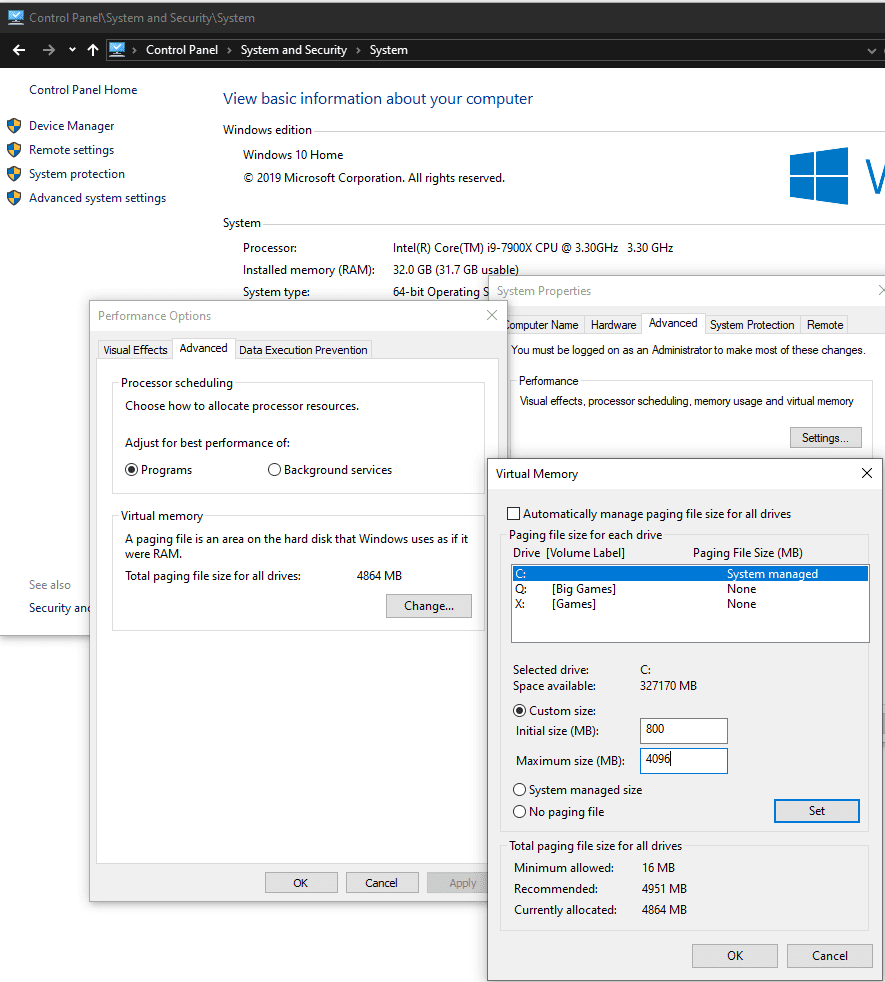
เคล็ดลับ: หากคอมพิวเตอร์ของคุณมี RAM ไม่เพียงพอเป็นประจำและใช้หน่วยความจำเสมือน คุณควรอัพเกรดจำนวน RAM ที่คอมพิวเตอร์ของคุณมี หน่วยความจำเสมือนไม่ได้ออกแบบมาให้ทำงานแทน RAM และระบบของคุณจะทำงานได้ดีขึ้นมากเมื่อมี RAM มากกว่า สำหรับเครื่องสมัยใหม่ ขอแนะนำให้ใช้ RAM อย่างน้อย 8GB